本文摘自网络,侵删!
很多小伙伴都遇到过对win7系统查看cpu、内存使用情况进行设置的困惑吧,一些朋友看过网上对win7系统查看cpu、内存使用情况设置的零散处理方法,并没有完完全全明白win7系统查看cpu、内存使用情况是如何设置的,今天小编准备了简单的操作办法,只需要按照1.鼠标右键点击桌面,在弹出的快捷菜单中选择“小工具”。 2.在小工具窗口中,内置了几种工具,有时钟、日历等等。的顺序即可轻松搞定,具体的win7系统查看cpu、内存使用情况教程就在下面,一起来看看吧!
1.鼠标右键点击桌面,在弹出的快捷菜单中选择“小工具”。
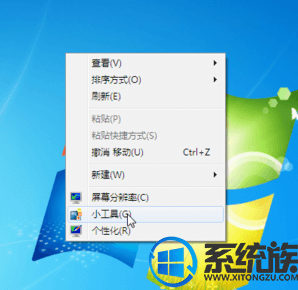
2.在小工具窗口中,内置了几种工具,有时钟、日历等等。
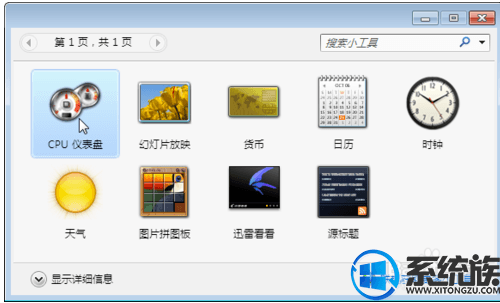
3.我们将第一种看似像两个仪表盘的工具拖出来放到电脑桌面某个位置上。
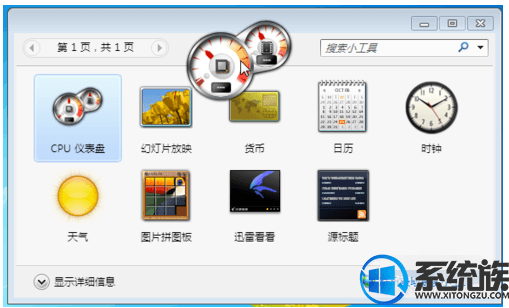
4.左边的大仪表盘显示的就是CPU的使用情况,右边的小仪表盘显示的就是内存的使用情况,是不是一目了然呢?
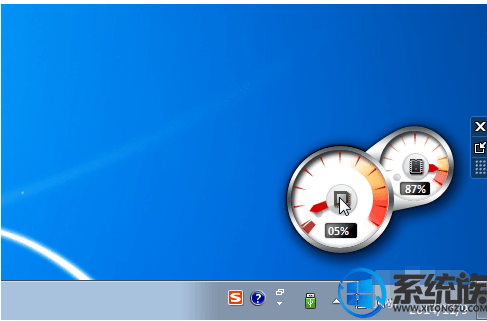
通过以上操作就可以查看win7电脑的CPU使用情况和内存使用情况,有需要的用户可以参照上述方法来查看,希望今天的分享能给大家带来帮助。
相关阅读 >>
win7系统安装输入序列号时提示错误0xc004f061的解决方法
win7系统用excel求和计算时产生舍入误差现象的解决方法
win7系统电脑迅雷下载的任务文件清理后在垃圾箱中彻底删除的操作方法
win7系统ie浏览器提示“该页正在访问其控制范围之外的信息的解决方法
win7系统电脑蓝屏提示错误代码0x00000019的解决方法
win7系统惠普hp笔记本win7系统系电脑桌面图标有虚线框阴影的解决方法
更多相关阅读请进入《win7》频道 >>




